win7下最好的磁盘分区管理工具Acronis Disk Director Suite v10_0_2160『Windows7
- 格式:pdf
- 大小:1.02 MB
- 文档页数:19
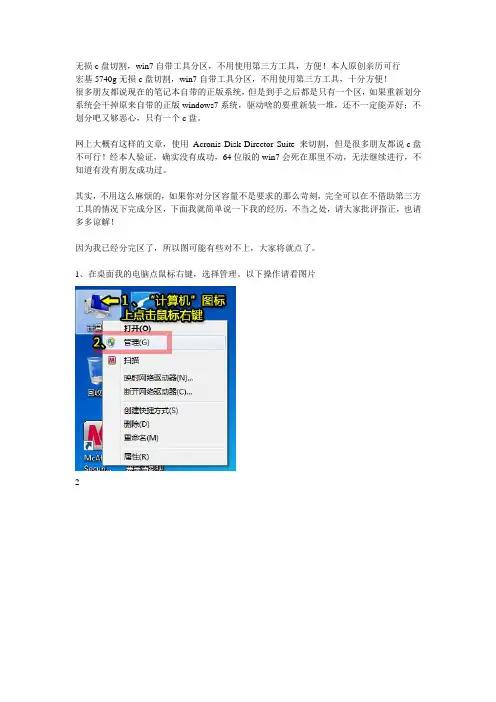
无损c盘切割,win7自带工具分区,不用使用第三方工具,方便!本人原创亲历可行
宏基5740g无损c盘切割,win7自带工具分区,不用使用第三方工具,十分方便!
很多朋友都说现在的笔记本自带的正版系统,但是到手之后都是只有一个区,如果重新划分系统会干掉原来自带的正版windows7系统,驱动啥的要重新装一堆,还不一定能弄好;不划分吧又够恶心,只有一个c盘。
网上大概有这样的文章,使用Acronis Disk Director Suite 来切割,但是很多朋友都说c盘不可行!经本人验证,确实没有成功,64位版的win7会死在那里不动,无法继续进行,不知道有没有朋友成功过。
其实,不用这么麻烦的,如果你对分区容量不是要求的那么苛刻,完全可以在不借助第三方工具的情况下完成分区,下面我就简单说一下我的经历,不当之处,请大家批评指正,也请多多谅解!
因为我已经分完区了,所以图可能有些对不上,大家将就点了。
1、在桌面我的电脑点鼠标右键,选择管理。
以下操作请看图片
2
3
4
5
6、因为我已经分完了,所有没有办法截图了,但是很简单,就是在绿色的新划分出来的可用空间上点鼠标右键,然后建立逻辑分区,在出现的填写容量的地方写上自己想要的分区大小,剩余的留给后面。
比如新分出来200g,要再划分为2个区,那操作如下:第一次在绿色的可用空间上点右键,建立逻辑分区,填入100g的容量,然后格式化;再在剩余的绿色
可用空间上点右键,重复上一步,建立逻辑分区,把剩余的容量全部给最后一个盘,这样硬
盘加上c盘就划分为了三个区了,完全不用借助第三方工具,非常的方便,也很简单,同时不影响硬盘本身的资料。
(注意容量不是以g为单位,只是举例)
本人原创亲测,成功!。
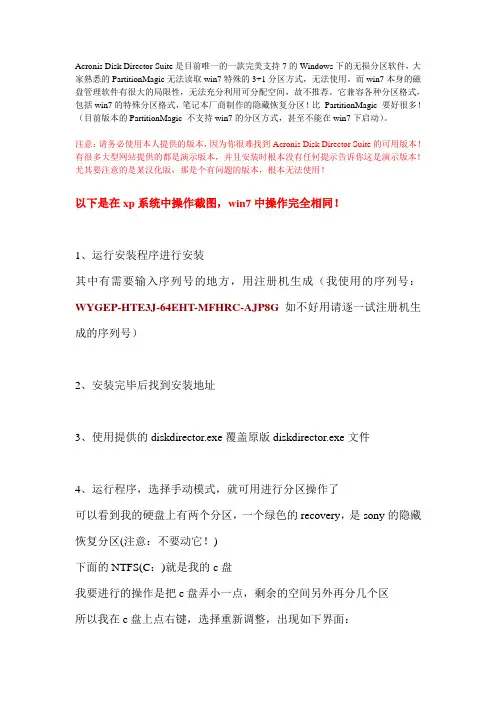
Acronis Disk Director Suite是目前唯一的一款完美支持7的Windows下的无损分区软件,大家熟悉的PartitionMagic无法读取win7特殊的3+1分区方式,无法使用。
而win7本身的磁盘管理软件有很大的局限性,无法充分利用可分配空间,故不推荐。
它兼容各种分区格式,包括win7的特殊分区格式,笔记本厂商制作的隐藏恢复分区!比PartitionMagic 要好很多!(目前版本的PartitionMagic 不支持win7的分区方式,甚至不能在win7下启动)。
注意:请务必使用本人提供的版本,因为你很难找到Acronis Disk Director Suite的可用版本!有很多大型网站提供的都是演示版本,并且安装时根本没有任何提示告诉你这是演示版本!尤其要注意的是某汉化版,那是个有问题的版本,根本无法使用!以下是在xp系统中操作截图,win7中操作完全相同!1、运行安装程序进行安装其中有需要输入序列号的地方,用注册机生成(我使用的序列号:WYGEP-HTE3J-64EHT-MFHRC-AJP8G如不好用请逐一试注册机生成的序列号)2、安装完毕后找到安装地址3、使用提供的diskdirector.exe覆盖原版diskdirector.exe文件4、运行程序,选择手动模式,就可用进行分区操作了可以看到我的硬盘上有两个分区,一个绿色的recovery,是sony的隐藏恢复分区(注意:不要动它!)下面的NTFS(C:)就是我的c盘我要进行的操作是把c盘弄小一点,剩余的空间另外再分几个区所以我在c盘上点右键,选择重新调整,出现如下界面:c盘10G就够了...把分区大小改为10GB,确定后可以看到,多出了96.11GB的未分配空间,如下选中未分配,双击创建分区调整一下,我建了一个30G的分区继续在剩余的空间上创建分区...如法炮制,把空间全部分配完毕具体怎么分配,还看个人喜好,不必完全效仿完成后点击旗子按钮提交改动,如下图继续,出现下面的提示,这时要重启了!一定要重启吗?是的一定要现在可以休息一下了,下面的工作交给程序自动完成。
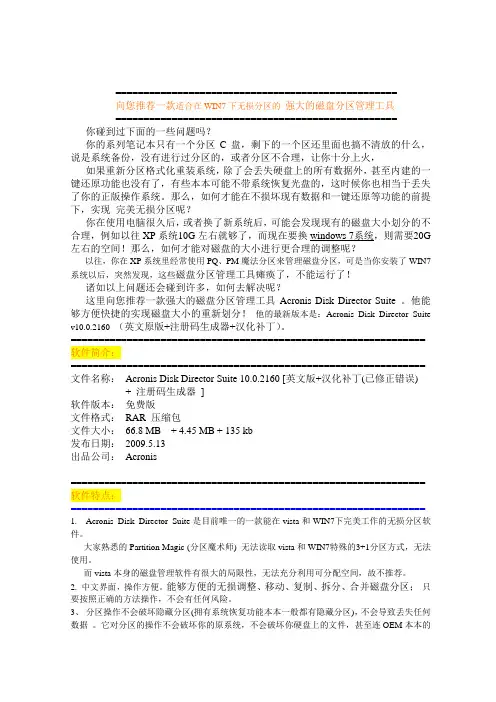
==================================================向您推荐一款适合在WIN7下无损分区的强大的磁盘分区管理工具================================================== 你碰到过下面的一些问题吗?你的系列笔记本只有一个分区C盘,剩下的一个区还里面也搞不清放的什么,说是系统备份,没有进行过分区的,或者分区不合理,让你十分上火,如果重新分区格式化重装系统,除了会丢失硬盘上的所有数据外,甚至内建的一键还原功能也没有了,有些本本可能不带系统恢复光盘的,这时候你也相当于丢失了你的正版操作系统。
那么,如何才能在不损坏现有数据和一键还原等功能的前提下,实现完美无损分区呢?你在使用电脑很久后,或者换了新系统后,可能会发现现有的磁盘大小划分的不合理,例如以往XP系统10G左右就够了,而现在要换windows 7系统,则需要20G 左右的空间!那么,如何才能对磁盘的大小进行更合理的调整呢?以往,你在XP系统里经常使用PQ、PM魔法分区来管理磁盘分区,可是当你安装了WIN7系统以后,突然发现,这些磁盘分区管理工具瘫痪了,不能运行了!诸如以上问题还会碰到许多,如何去解决呢?这里向您推荐一款强大的磁盘分区管理工具Acronis Disk Director Suite 。
他能够方便快捷的实现磁盘大小的重新划分!他的最新版本是:Acronis Disk Director Suite v10.0.2160 (英文原版+注册码生成器+汉化补丁)。
=============================================================== 软件简介:=============================================================== 文件名称:Acronis Disk Director Suite 10.0.2160 [英文版+汉化补丁(已修正错误) + 注册码生成器]软件版本:免费版文件格式:RAR 压缩包文件大小:66.8 MB + 4.45 MB + 135 kb发布日期:2009.5.13出品公司:Acronis=============================================================== 软件特点:=============================================================== 1. Acronis Disk Director Suite是目前唯一的一款能在vista和WIN7下完美工作的无损分区软件。
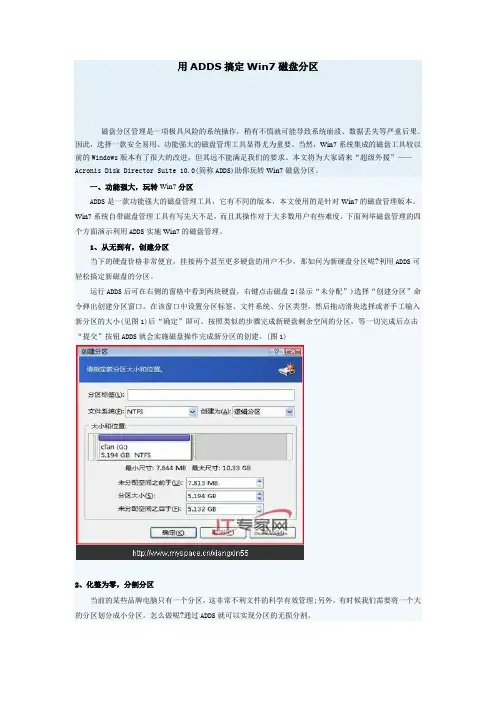
用ADDS搞定Win7磁盘分区磁盘分区管理是一项极具风险的系统操作,稍有不慎就可能导致系统崩溃、数据丢失等严重后果。
因此,选择一款安全易用、功能强大的磁盘管理工具显得尤为重要。
当然,Win7系统集成的磁盘工具较以前的Windows版本有了很大的改进,但其远不能满足我们的要求。
本文将为大家请来“超级外援”——Acronis Disk Director Suite 10.0(简称ADDS)助你玩转Win7磁盘分区。
一、功能强大,玩转Win7分区ADDS是一款功能强大的磁盘管理工具,它有不同的版本,本文使用的是针对Win7的磁盘管理版本。
Win7系统自带磁盘管理工具有写先天不足,而且其操作对于大多数用户有些难度。
下面列举磁盘管理的四个方面演示利用ADDS实施Win7的磁盘管理。
1、从无到有,创建分区当下的硬盘价格非常便宜,挂接两个甚至更多硬盘的用户不少,那如何为新硬盘分区呢?利用ADDS可轻松搞定新磁盘的分区。
运行ADDS后可在右侧的窗格中看到两块硬盘,右键点击磁盘2(显示“未分配”)选择“创建分区”命令弹出创建分区窗口。
在该窗口中设置分区标签、文件系统、分区类型,然后拖动滑块选择或者手工输入新分区的大小(见图1)后“确定”即可。
按照类似的步骤完成新硬盘剩余空间的分区,等一切完成后点击“提交”按钮ADDS就会实施磁盘操作完成新分区的创建。
(图1)2、化整为零,分割分区当前的某些品牌电脑只有一个分区,这非常不利文件的科学有效管理;另外,有时候我们需要将一个大的分区划分成小分区。
怎么做呢?通过ADDS就可以实现分区的无损分割。
在ADDS窗口中,右键点击需要分割的分区(本例为G盘)选择“切分”命令ADDS就会锁定该分区并弹出“切分分区”窗口。
在该窗口中我们可以选择G盘中需要移动到新分区的数据,只需勾选就可以实现G 分区的分割、新分区的创建和数据的移动。
继续点击“下一步”,在此窗口中可以拖动滑块或者输入百分比设置新分区的大小(见图2)。
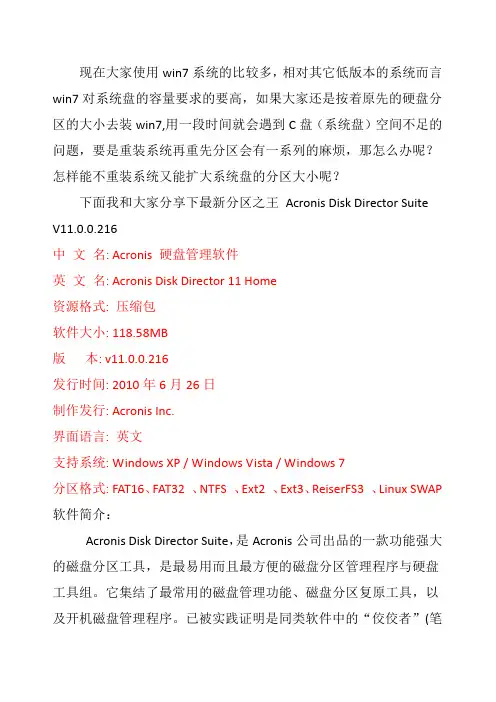
现在大家使用win7系统的比较多,相对其它低版本的系统而言win7对系统盘的容量要求的要高,如果大家还是按着原先的硬盘分区的大小去装win7,用一段时间就会遇到C盘(系统盘)空间不足的问题,要是重装系统再重先分区会有一系列的麻烦,那怎么办呢?怎样能不重装系统又能扩大系统盘的分区大小呢?下面我和大家分享下最新分区之王Acronis Disk Director SuiteV11.0.0.216中文名: Acronis 硬盘管理软件英文名: Acronis Disk Director 11 Home资源格式: 压缩包软件大小: 118.58MB版本: v11.0.0.216发行时间: 2010年6月26日制作发行: Acronis Inc.界面语言: 英文支持系统: Windows XP / Windows Vista / Windows 7分区格式: FAT16、FAT32 、NTFS 、Ext2 、Ext3、ReiserFS3 、Linux SWAP 软件简介:Acronis Disk Director Suite,是Acronis公司出品的一款功能强大的磁盘分区工具,是最易用而且最方便的磁盘分区管理程序与硬盘工具组。
它集结了最常用的磁盘管理功能、磁盘分区复原工具,以及开机磁盘管理程序。
已被实践证明是同类软件中的“佼佼者”(笔者经过比较筛选,说其“最好”当之无愧):通过它可以轻松分割磁盘分区并改变分区容量大小,关键是能够做到“无损操作”不会遗失任何数据。
——这是官方英文原版。
官方没有推出过中文版。
对于这个最新版也不会。
如若进行汉化,极易出现操作异常。
安装后,包括3个软件:Acronis Disk Director Suite和Acronis OS Selector;Bootable Media Builder。
一、Acronis Disk Director 11 Home 家庭版的安装Acronis Disk Director 11 的安装程序包是需要管理员权限的,初次运行下载的原版安装包需要管理员权限,那么跳出的对话框就是黄色的,具体的,大家可以参看:《详解Windows 7中的改进型用户帐户控制(UAC)》,里面有这个UAC引发的对话框颜色的具体解释!在这里点是就可以了!因为本身就是官方推出的最新版,所以Check for Updates 就不用点了,直接点第二个“Install Acronis Disk Director Home”进行安装即可。
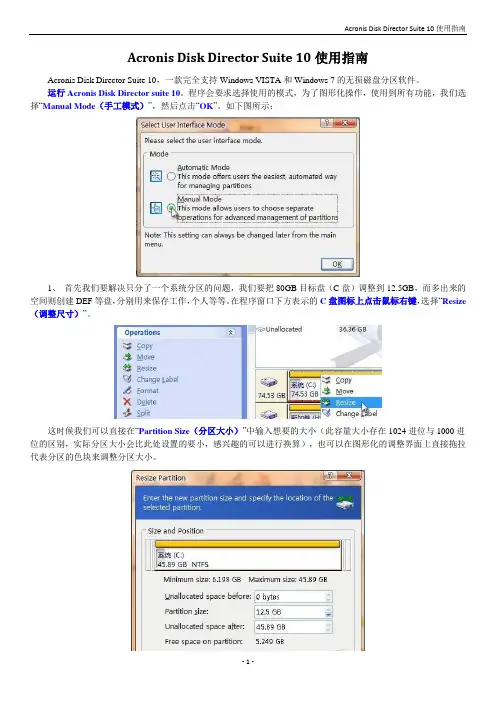
Acronis Disk Director Suite 10使用指南Acronis Disk Director Suite 10,一款完全支持Windows VISTA和Windows 7的无损磁盘分区软件。
运行Acronis Disk Director suite 10。
程序会要求选择使用的模式,为了图形化操作,使用到所有功能,我们选择“Manual Mode(手工模式)”,然后点击“OK”。
如下图所示:1、首先我们要解决只分了一个系统分区的问题,我们要把80GB目标盘(C盘)调整到12.5GB,而多出来的空间则创建DEF等盘,分别用来保存工作,个人等等。
在程序窗口下方表示的C盘图标上点击鼠标右键,选择“Resize (调整尺寸)”。
这时候我们可以直接在“Partition Size(分区大小)”中输入想要的大小(此容量大小存在1024进位与1000进位的区别,实际分区大小会比此处设置的要小,感兴趣的可以进行换算),也可以在图形化的调整界面上直接拖拉代表分区的色块来调整分区大小。
2、按OK回到程序的主界面,现在你可以看到,在C盘右侧多出了一块62GB的绿色“Unallocated(未划分空间)”。
在该空间上点击鼠标右键,选择“Create Partition(创建分区)”在弹出的Create Partition窗口中,在“Partition Label(分区卷标)”中输入你想要使用的卷标(即“我的电脑”里显示的“本地磁盘”、“新加卷”等字样,也可现在不输入,等分区完成后再去改),在“File System(文件系统)”下拉菜单中选择你想要使用的文件系统(推荐NTFS),分区类型保持默认的“Logical Partition(逻辑分区)”即可,然后点击“OK”。
同样的此时可以直接在“Partition Size(分区大小)”中输入想要的分区大小,也可以在图形化的调整界面上直接拖拉代表分区的色块来调整新分区大小。
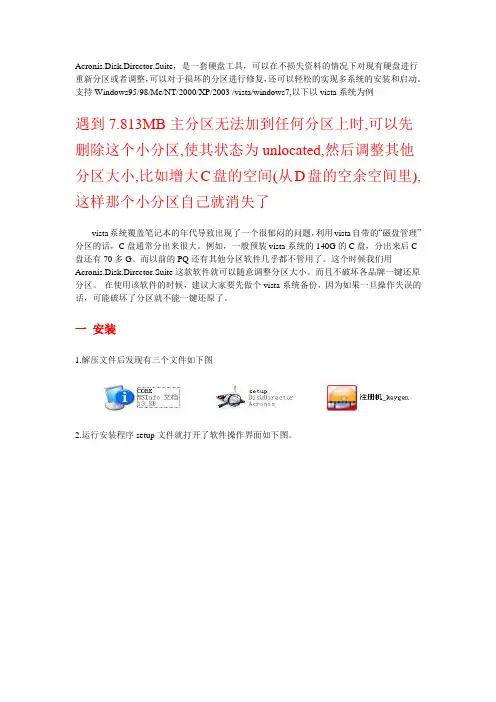
Acronis.Disk.Director.Suite,是一套硬盘工具,可以在不损失资料的情况下对现有硬盘进行重新分区或者调整,可以对于损坏的分区进行修复,还可以轻松的实现多系统的安装和启动。
支持Windows95/98/Me/NT/2000/XP/2003 /vista/windows7,以下以vista系统为例遇到7.813MB主分区无法加到任何分区上时,可以先删除这个小分区,使其状态为unlocated,然后调整其他分区大小,比如增大C盘的空间(从D盘的空余空间里),这样那个小分区自己就消失了vista系统覆盖笔记本的年代导致出现了一个很郁闷的问题,利用vista自带的“磁盘管理”分区的话,C盘通常分出来很大。
例如,一般预装vista系统的140G的C盘,分出来后C 盘还有70多G。
而以前的PQ还有其他分区软件几乎都不管用了。
这个时候我们用Acronis.Disk.Director.Suite这款软件就可以随意调整分区大小。
而且不破坏各品牌一键还原分区。
在使用该软件的时候,建议大家要先做个vista系统备份,因为如果一旦操作失误的话,可能破坏了分区就不能一键还原了。
一安装1.解压文件后发现有三个文件如下图2.运行安装程序setup文件就打开了软件操作界面如下图。
然后出现图3,点击下一步。
接着进入图4,选择第一项我同意,继续下一步。
3.此时出现图5需要输入注册码。
注册码要在刚才解压的文件中注册机里获取。
在刚才的ADDS压缩包中解压后有一个注册机见图6,双击打开它,然后在第一个选项下拉菜单中选择AcronisDiskDirectorSuitev10。
然后点击Generate这个软件。
这个时候第二行SERIAL中就生成了我们需要的注册码。
然后复制下来注册码输入图5中继续点下一步。
4.出现图7界面,默认选择典型安装就可以,继续下一步。
然后下一步直到需要重新启动~点击YES。
二增加某分区的大小(如C盘)1、重启启动计算机后,桌面上会有个“Acronis Disk Director Suite”的图标,双击运行。
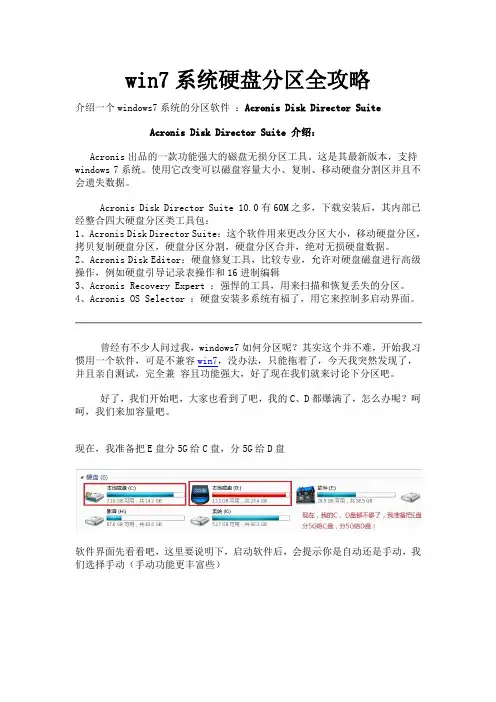
win7系统硬盘分区全攻略介绍一个windows7系统的分区软件:Acronis Disk Director SuiteAcronis Disk Director Suite 介绍:Acronis出品的一款功能强大的磁盘无损分区工具。
这是其最新版本,支持windows 7系统。
使用它改变可以磁盘容量大小、复制、移动硬盘分割区并且不会遗失数据。
Acronis Disk Director Suite 10.0有60M之多,下载安装后,其内部已经整合四大硬盘分区类工具包:1、Acronis Disk Director Suite:这个软件用来更改分区大小,移动硬盘分区,拷贝复制硬盘分区,硬盘分区分割,硬盘分区合并,绝对无损硬盘数据。
2、Acronis Disk Editor:硬盘修复工具,比较专业,允许对硬盘磁盘进行高级操作,例如硬盘引导记录表操作和16进制编辑3、Acronis Recovery Expert :强悍的工具,用来扫描和恢复丢失的分区。
4、Acronis OS Selector :硬盘安装多系统有福了,用它来控制多启动界面。
曾经有不少人问过我,windows7如何分区呢?其实这个并不难,开始我习惯用一个软件,可是不兼容win7,没办法,只能拖着了,今天我突然发现了,并且亲自测试,完全兼容且功能强大,好了现在我们就来讨论下分区吧。
好了,我们开始吧,大家也看到了吧,我的C、D都爆满了,怎么办呢?呵呵,我们来加容量吧。
现在,我准备把E盘分5G给C盘,分5G给D盘软件界面先看看吧,这里要说明下,启动软件后,会提示你是自动还是手动,我们选择手动(手动功能更丰富些)首先,我要把E盘分出10G,如图所示,那个红框中的分区大小是指你想要E盘多大分区,意思就是给E盘缩小大小,点击你要调整的分区,选择重新调整即可好,选择好了,我们就点击那上面的那个旗子,意思是把你挂起的的操作执行,执行完了,我们在进行分区(新创建出的磁盘区分区)如图,我分成了一个L大 7G,M大7G的两个分区硬盘显示效果特别提醒:本来我是想按照上面的想法进行合并的,但是经过我的研究和探索,发现了一个问题,不过这个问题也是软件解决不了的问题,就是如下图显示的磁盘顺序,它合并分区的时候有个条件,就是必须是相邻的两个分区才可以合并,也就是说你只能合并相邻的两个分区,虽然你可以逐步调整达到合并的目的,比如把f盘合并到e盘,然后在e盘的前部调整出相应的空间,分配给d 盘即可,但是,如果e盘的数据量很大的话,移动起来很费时间。
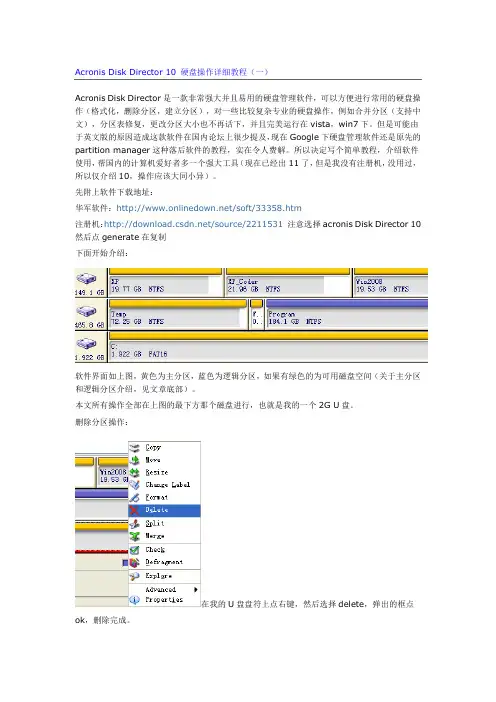
Acronis Disk Director 10 硬盘操作详细教程(一)Acronis Disk Director是一款非常强大并且易用的硬盘管理软件,可以方便进行常用的硬盘操作(格式化,删除分区,建立分区),对一些比较复杂专业的硬盘操作,例如合并分区(支持中文),分区表修复,更改分区大小也不再话下,并且完美运行在vista,win7下。
但是可能由于英文版的原因造成这款软件在国内论坛上很少提及,现在Google下硬盘管理软件还是原先的partition manager这种落后软件的教程,实在令人费解。
所以决定写个简单教程,介绍软件使用,帮国内的计算机爱好者多一个强大工具(现在已经出11了,但是我没有注册机,没用过,所以仅介绍10,操作应该大同小异)。
先附上软件下载地址:华军软件:/soft/33358.htm注册机:/source/2211531注意选择acronis Disk Director 10然后点generate在复制下面开始介绍:软件界面如上图,黄色为主分区,蓝色为逻辑分区,如果有绿色的为可用磁盘空间(关于主分区和逻辑分区介绍,见文章底部)。
本文所有操作全部在上图的最下方那个磁盘进行,也就是我的一个2G U盘。
删除分区操作:在我的U盘盘符上点右键,然后选择delete,弹出的框点ok,删除完成。
删除完分区后,效果如上图。
(每步操作后可以点上方的提交按钮,但是有些操作提交需要重新起系统,所以一般选择左右操作完成一起提交)现在我们要创建两个磁盘分区在已有的绿色框上点右键->create partition上面左图是建立一个1G的名字叫primary的主磁盘分区,磁盘格式为FAT32。
右图是用剩余的900多M空间建立名为logical的逻辑磁盘分区,分区格式为NTFS。
创建完后效果如下图:下面给他们分配下磁盘盘符,否则Windows无法访问在上图C盘上右键->advance->change letter然后选择自己要更改的分区,更改后效果如图:下面假设我们要更改K盘的磁盘格式为FAT32,操作如下:右键->advance->convert然后选择FAT32,点ok。
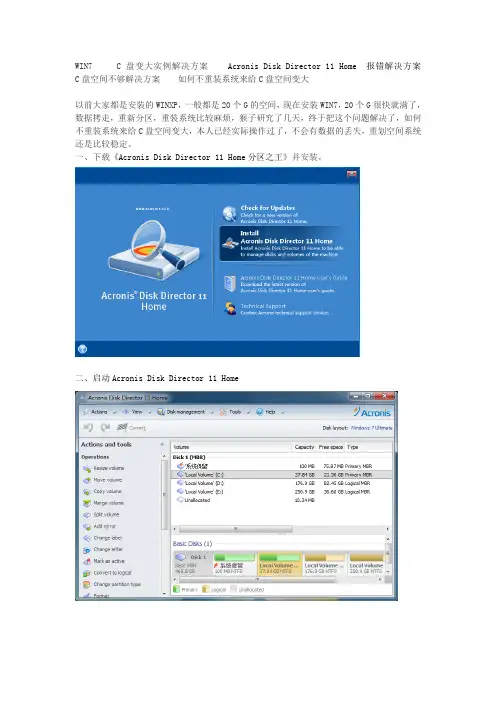
WIN7 C盘变大实例解决方案Acronis Disk Director 11 Home 报错解决方案C盘空间不够解决方案如何不重装系统来给C盘空间变大以前大家都是安装的WINXP,一般都是20个G的空间,现在安装WIN7,20个G很快就满了,数据拷走,重新分区,重装系统比较麻烦,猴子研究了几天,终于把这个问题解决了,如何不重装系统来给C盘空间变大,本人已经实际操作过了,不会有数据的丢失,重划空间系统还是比较稳定。
一、下载《Acronis Disk Director 11 Home分区之王》并安装。
二、启动Acronis Disk Director 11 Home三、从D盘化出想要划给C盘的空间(要给C盘加大,这儿必须要从D盘划出空间来,磁盘管理原则必须从相邻盘才能把空间划过去。
如果D盘没有空间了,那就先从E盘把空间划给D盘,再从D盘划给C盘)。
选中D盘并点击右键,选择。
在打开的界面中,把D盘缩小,这儿是关键了,请大家看图!(正确的划法)图1(错误的划法)图2这是要从D盘划出空间,很多朋友在使用的时候都是直接从后面的空白区域划出来的(图2),这样划出的空间只能到E盘,而不能到C盘去。
必须从前面划出空间(图1),这才没有违背相邻磁盘这个原则。
然后点击OK,但没有反应,这时间,我们还要点击上面的小旗子,执行我们的计划才行!四、把划出来的空间划给C盘。
点击OK,再点击左边 volume size 那儿右侧的一个箭头(斜向上方向的样子),就可以把刚才掠夺过来的空间都分给C盘了。
五、Acronis Disk Director 11 Home 报错解决方案。
如果有朋友在执行计划的时候遇到下图:不要着急,只要你已经按照我们前面的方法划出了想给C盘的空间了,我们可以用WIN7自带的磁盘管理划给C盘。
“计算机”点右键,选择“管理”,再选择“磁盘管理”进入磁盘管理界面后,在C盘上面点击右键,选择“扩展卷”,把想分给C盘的磁盘空间划给C 盘,点击“下一步”,然后就大功告成了!好累,花了我一个小时,大家觉得好,一定要支持我哦!。
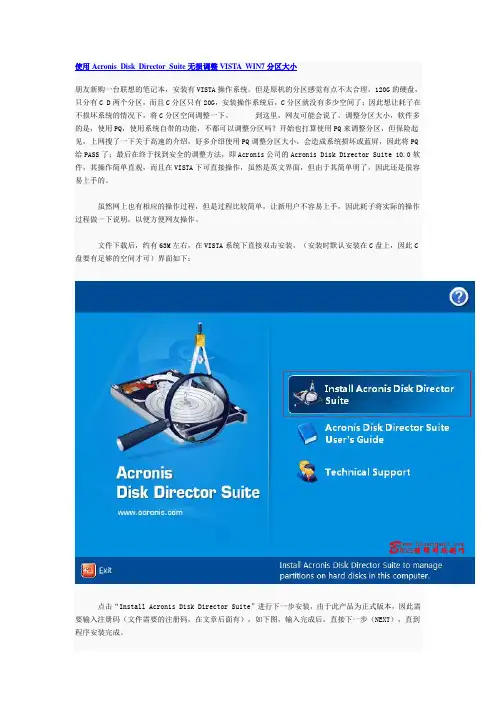
使用Acronis Disk Director Suite无损调整VISTA WIN7分区大小朋友新购一台联想的笔记本,安装有VISTA操作系统。
但是原机的分区感觉有点不太合理,120G的硬盘,只分有C D两个分区,而且C分区只有20G,安装操作系统后,C分区就没有多少空间了;因此想让耗子在不损坏系统的情况下,将C分区空间调整一下。
到这里,网友可能会说了。
调整分区大小,软件多的是,使用PQ,使用系统自带的功能,不都可以调整分区吗?开始也打算使用PQ来调整分区,但保险起见,上网搜了一下关于高速的介绍,好多介绍使用PQ调整分区大小,会造成系统损坏或蓝屏,因此将PQ给PA SS了;最后在终于找到安全的调整方法,即Acronis公司的Acronis Disk Director Suite 10.0软件,其操作简单直观,而且在VISTA下可直接操作,虽然是英文界面,但由于其简单明了,因此还是很容易上手的。
虽然网上也有相应的操作过程,但是过程比较简单,让新用户不容易上手,因此耗子将实际的操作过程做一下说明,以便方便网友操作。
文件下载后,约有63M左右,在VISTA系统下直接双击安装,(安装时默认安装在C盘上,因此C盘要有足够的空间才可)界面如下:点击“Install Acronis Disk Director Suite”进行下一步安装,由于此产品为正式版本,因此需要输入注册码(文件需要的注册码,在文章后面有),如下图,输入完成后,直接下一步(NEXT),直到程序安装完成。
软件安装完成后,需要重新启动计算机,此时桌面上会有安装后的Acronis Disk Director Suite图标。
重启计算机后,双击联接图标即可运行Acronis Disk Director Suite程序。
第一次运行Acronis Di sk Director Suite 10.0时,会提示软件的运行的模式,一种是自动模式(Automatic Mode),就是以向导模式运行,一种是手动模式(Manual Mode),耗子建议大家使用手动模式,实际操作反而更简单。
windows7硬盘下随意分割分区且不损伤硬盘数据的软件工具(附图演示)+新增汉化补丁本帖最后由 168003018 于 2009-6-14 10:07 编辑首先说明,汉化的不好用;很多网友因系统已经装好,却发现分区不合理,无法再次分割分区或增加、减少分区空间而苦恼,下面这个小工具Acronis.Disk.Director.Suite会很好解决你的实际问题,它可以随意的分割、增加、删除你的已经存在的分区,随时达到你想要的效果,而且不会影响到你的内存数据。
虽然网上有中文版下载,但是不好用,现在新增汉化补丁,经验证好用。
首先运行Acronis.Disk.Director.Suite.rar进行安装,下载地址:/soft/33358.htm注册机:Acronis.Disk.Director.Suite.v10.0.2160.Incl.Keymaker-CORE.rar (135.56 KB)运行Acronis.Disk.Director.Suite.v10.0.2160.Incl.Keymaker-CORE.rar(注册机),运行序列号,并复制粘贴注意,下面图片的选项是错误的注册码:G6MAY-JLX7Q-UPG4T-BQ5EE-JZTK6HX7G2-8R4VS-ZQGJE-GTSDP-KU9Q87HMLD-YMUYS-M9DF7-YE2PQ-UK6Y7GDLEV-AYU22-FW2S5-6W8C4-FWDU3WMSVL-2GL9T-GJY29-36UMH-VDXDA汉化补丁下载:/files/d26d2268-4662-11de-92fd-0019d11a795f/运行快捷方式diskviewoperationswizardstoolscreate partitionsincrease free spacecopy partitionrecover partitionbootable media buildershow log磁盘查看行动奇才工具创建分区增加可用空间复制分区恢复分区可开机媒体建设者查看日创建分区(点击create partitions)下一步选择你要取走空间的分区下一步调整你要创建分区的大小,然后下一步选择创建分区的类型,下一步选择硬盘的格式,下一步选择盘符,下一步点击完成点击上图黑色小旗帜执行,你的电脑将自动重起,重启之后就完成了创建了因现在我的电脑出现故障,不好意思,分割分区的演示随后再补。
关于THINKPAD新机型在VISTA系统下分区的可行方案(网址:/diy/9651693.html)关于目前THINKPAD新机型的VISTA系统分区方法(完善中)就目前不少客户以及网友提出THINKPAD新产品的VISTA系统分区总是出错的状况,我们为此搜集并尝试了几种不同的分区方法和故障解决方案,在这里为网友提供一种可供参考的分区方法适用机型:SL300、SL400、SL500、T400、T500、X200、X200s、X200T、R400、R500、W500、W700;即2008-7-16后发布的Thinkpad机型。
在开始前,有几点需要注意的地方请网友注意看一下1:此方案仅供参考,欢迎提出建议和问题2:分区成功后,在今后进行R&R软件恢复系统的时候,无法出现“仅覆盖C盘”和“全部格式化”的选项,系统默认选择“仅恢复C盘”,经证实,其他逻辑分区的资料未丢失,分区信息也完好3:进行操作前请先备份好硬盘上重要资料,制作好您自己机器的系统恢复光盘,以免分区失败造成的损失和麻烦好了,说了那么多,那现在就来进行分区操作吧(摩拳擦掌中···)★首先,下载一个官方发布的补丁,以下是官方对次补丁的描述★附件地址---------点这里------------------------------------分割线---------------------------------问题描述客户在使用Windows Vista 系统自带的分区工具diskpart 和第三方分区软件对系统进行分区。
这时候,客户如果使用“一键恢复”功能将机器恢复到出厂设置时,可能会发现恢复报错。
严重时,可能导致机器不能正常启动。
适用范围所有出厂时装有Vista 操作系统的ThinkCentre ,ThinkPad 机器均可能受到影响。
解决方案1、如果您机器还没有做过恢复,请先安装附件的补丁包。
安装方法为:(1)、解压附件。
A c r o n i s D i s k D i r e c t o r S u i t e安装说明w i n7调整分区软件win7无损分区和硬盘分区调整合并Partition Magic调整分区。
diskfix修复好分区表。
C盘装win7之后有8G多,剩余空间小了,系统运行总会有点影响。
想法是从D盘分5G到C盘。
软件简介:1.Acronis Disk Director Suite是目前唯一的一款能在vista和WIN7下完美工作的无损分区软件。
Partition Magic (分区魔术师) 无法读取vista和WIN7特殊的3+1分区方式,无法使用。
2.中文界面,操作方便。
能够方便的无损调整、移动、复制、拆分、合并磁盘分区;只要按照正确的方法操作,不会有任何风险。
3.分区操作不会破坏隐藏分区(拥有系统恢复功能本本一般都有隐藏分区),不会导致丢失任何数据。
它对分区的操作不会破坏原系统,不会破坏硬盘上的文件,甚至连OEM本本的系统恢复程序都能完美保留下来。
当分区完以后就可以卸载它,不会对电脑有任何影响。
4.兼容XP、Vista、WIN7等操作系统,支持台式机、袖珍机、笔记本等各种机型。
5.支持对大容量硬盘进行有效操作。
6.另集“多重启动管理”“丢失分区恢复”“磁盘高级编辑”功能,对安装双系统很有用!7.该软件集合了四大工具包:(1)、Acronis Partition Expert :这个软件用来更改分区大小,移动硬盘分区,拷贝复制硬盘分区,硬盘分区分割,硬盘分区合并,绝对无损硬盘数据。
(2)、Acronis OS Selector :硬盘安装多系统有福了,用它来控制多启动界面。
(3)、Acronis Recovery Expert :强悍的工具,用来扫描和恢复丢失的分区。
(4)、Acronis Disk Editor:硬盘修复工具,比较专业,允许对硬盘磁盘进行高级操作,利用硬盘引导记录表操作和16进制编辑。
Acronis Disk Director Suite应用平台:Win 7/WindowsVista/Win2003/WinXP/Win2000/WinNTAcronis Disk Director Suite是一套强大的硬盘管理工具,它可以分区管理和在不损失资料的情况下对现有硬盘进行重新分区或优化调整,可以对损坏或删除的分区中的数据进行修复。
除此之外,软件还是一个不错的引导管理程序,用它你可以轻松的实现多操作系统的安装和引导。
Acronis Disk Director Suite激活码:W4WBL-4HMGA-PW2PH-5HXP4-HMDEFPEGV5-SXCCV-YQUSG-YPBSA-K43WG9A7AS-C7ZB2-HGVTK-622J5-QBRZFY3FVU-DN6UQ-VGSCA-9QAF6-7AQDGNZ2N7-44B4W-HV7YA-9YLB5-52SA2MKP4U-FEMC7-ERR5Q-XN4MT-NSTUER24GH-W6S7H-NB8FF-KFMJM-WBB9H在使用电脑的过程中,可能会发现硬盘大小划分的结构并不合理,这时我们需要对硬盘大小进行重新分区,以让每个分区的大小更适应我们的需要!使用一款硬盘分区工具能帮助我们对现有分区进行大小数量重新分配!Acronis公司出品的Acronis Disk Director Suite是我用过的最为强大的一款磁盘分区工具,通过其可以在无损数据的情况下轻松分割磁盘分区和改变任意分区容量的大小!下面分享磁盘分区工具Acronis Disk Director Suite V 11.0.0.216下载+有效注册码!Acronis Disk Director Suite V 11.0.0.216官方原版下载:点击下载——此版本为英文版,官方从未开发过中文版本——支持XP/Vista/Windows 7系统——软件包含三大功能:1,Partition Management(磁盘分区管理) 2,Acronis Recovery Expert (扫描和恢复丢失的分区)3,Acronis OS Selector(控制多启动界面)Acronis Disk Director Suite V 11.0.0.216注册码:32YMG9R8-CMKLM7RT-5QHDL3NL-JZHSC6SX-PR4MW9JA-9EYM59P7-DKNBBWFL-72P9 VX7K (注册码不是一般的长,请仔细输入)。
安装WIN7或者VISTA系统,就要给安装系统区划分一个不少于15到20GB的磁盘空间;划分少了,将来升级不够用;划分多了,也没有多大必要;这种划分,最好是借助于磁盘管理软件;笔者认为在同类软件中,Acronis Disk Director Suite是做得最好的,特点是:功能强大分割、合并、增加、减少容易上手,划分快捷,对现有文件无损; 英文原版 + 注册机下载:————这是截至目前笔者用过的最安全、最有效的磁盘分区软件;有关功能简介:下载安装后,你会发现:该软件整合了“四大工具包”:1、Acronis Partition Expert :这个软件用来更改分区大小,移动硬盘分区,拷贝复制硬盘分区,硬盘分区分割,硬盘分区合并,绝对无损硬盘数据; 2、Acronis OS Selector :硬盘安装多系统有福了,用它来控制多启动界面; 3、Acronis Recovery Expert :强悍的工具,用来扫描和恢复丢失的分区;4、Acronis Disk Editor:硬盘修复工具,比较专业,允许对硬盘磁盘进行高级操作,利润硬盘引导记录表操作和16进制编辑;操作使用图示:安装完后在桌面上会出现Acronis的图标,打开会出现使用界面,这个时候会出现两个选项——A.自动模式Automatic Mode:在置顶菜单的视图View里可以切换这两种模式;在自动模式下,能够对硬盘进行的操作很少,这个模式类似我的电脑,可以查看分区内容,增加分区容量等,不推荐用此模式;B.手动模式Manual Mode;在手动模式下可以对硬盘的分区进行删除、创建、移动、切割、更改类型、进行编辑等等;如下图所示,黄色的是主分区,蓝色的是逻辑分区,绿色的是未划分的空间1.更改分区类型众所周知Vista安装的时候分的区都是主分区,那么要怎么把除了C盘以外的主分区改成逻辑分区呢Vista自带的磁盘管理工具显然是不适合的,其一,它不能直接转换分区,其二,要第三个分区以后才能分成逻辑分区;用就可以很快速的安全转换;在要转换的D分区上点右键,选择高级选项Advanced,再选择里面的转换Convert,或者是选定D分区后直接点左边任务条下面的转换Convert也可以;成逻辑分区Logical Partition按OK;不过这样有可能会在分区前面留出一些空间,要注意这个空间是无法合并到其他分区,通过调整大小Resize功能可以了解详细信息;从下图看出D分区已经转换成逻辑分区了,不过这个操作还没有实际被应用,需要点上方的花格旗子样的提交Commit按钮来执行这个操作;2.删除和创建分区A.删除分区:在需要删除的分区上点右键,再点删除Delete,或者选中分区后直接点左边任务栏中的删除按钮;点删除按钮以后会弹出删除分区的确认框,这里有个贴心的设计就是有彻底摧毁数据的功能,可以手动设置覆盖数据Over-Write的次数来达到保护数据不外流的目的;B.创建分区在绿色的未划分的分区Unallocated上点右键,再点创建分区Create Partition,或者选中未划分的分区后直接点左边任务栏中的创建按钮;点创建分区按钮以后会弹出创建分区选项界面,这里可以设置分区的卷标Partition Label,分区的文件系统File System,分区类型Create as主分区/逻辑分区,此分区前部剩余空间Unallocated Space Before,分区大小PartitionSize,此分区后部剩余空间Unallocated SpaceAfter;3.移动分区这个功能主要是用于把一个重要的分区完整的移动到其他的空间,从而让不同位置的未划分空间可以合并到一起,方便统一创建分区;如下图,删除了D盘后,未划分的空间被E盘和F盘隔开了,需要移动E盘和F盘以达到空间合并的目的;这里有两种移动方法,其一、用移动Move选项来移动,这个是正统的移动方法,其二、用调整大小Resize选项来移动;A.用移动Move选项来移动分区方法:在要移动的分区上点右键这里以恢复盘Recovery E盘做示范选择移动Move,或者是选中分区后点左边任务栏中的移动按钮;在弹出的移动分区选项框中选中要移动的位置必须是未划分的空间,然后按Next,要注意的是,下图中在F盘后还有一个未划分的空间,这个空间也是可以移动的,不过如果E 盘里的资料要是超过了未划分空间大小的话是不能移动的,移动分区不会损坏分区资料;按了Next以后,可以看见更详细的信息,同时也可以改变分区的类型,选择好后按ok就完成移动了;当E盘移动完以后,再把F盘也同样的往左移动就可以让剩余的空间全部合并了;全部操作完成后,需要按提交Commit按钮才能执行命令;特别注意:如果分区呈以下零散状况要把F盘移到最后一个未划分的空间的话,那么F盘的大小会自动变为目标分区的大小,只要是跨一个已经分好的分区来移动原有分区的话,那个要移动的分区大小就会自动变为目标分区的大小;不过分区里的资料会完整保留;B.用调整大小Resize选项来移动分区方法:在要移动的分区上点右键,选择调整大小Resize在弹出来的调整框里,把鼠标移动到分区的图案上,当出现十字型时,按住鼠标左键不放,把整个分区往左拖即可,不同于移动命令的是,这样移动的话不能同时改变分区类型;特别注意:如果移动了C盘的话,如下图,C盘被往后移动了;在点提交Commit按钮时候,软件会要求重新启动,此时需要点击重启Reboot以完成操作;移动C盘多用于磁盘0磁道附近出现不可修复的坏道;4.调整分区容量调整分区容量Resize这个功能可以很方便的来增加或减少分区的大小,当然也可以移动分区到特定的位置见3.移动分区;如下图,F盘在两个未划分的分区中间,通过调整大小功能就可以很方便的把两个未划分的分区合并到F盘;在F盘上点右键,选择调整大小Resize或者选中分区点左边任务栏中的调整大小按钮;在弹出的界面里把鼠标指针移动到分区的边缘,当出现如下图的左右箭头时按住鼠标左键不放,然后往左拖到头即可把前面的未划分空间归入F盘,同理把右边也往右拉到头即可;当然还有个更快速的方法,在分区大小Partition Size右边的输入框里输入一个足够大的数字后按一下回车就会自动扩大分区容量,不过这个仅用于把所有空间都归入F盘的场合;调整前调整后调整完毕后的分区状况调整完大小后记得按提交按钮;附:提交Commit功能在此软件中所有的操作都不会马上执行,也就是说可以任意修改并不会影响当前硬盘的数据和状态,只有按了提交按钮以后才会执行之前的操作;以上面调整分区大小为例,调整完以后点左上方花格旗子样的提交Commit 按钮,就会弹出未决定的操作Pending Operation列表,列表中间是做过的所有操作,点下方的进行Proceed就可以执行操作;之后会出现操作进度表,从里面可以知道做到哪个步骤,如果临时想取消操作的话可以点取消Cancel按钮,但是之前已经执行完的操作不会被取消;所有操作完成后会给出确定信息,到此所有分区就已分完;但有的时候机器会需要重新启动电脑来完成分区操作,这个时候按重启Reboot 即可;。